Podrobný návod, ako používať fotografie spoločnosti Microsoft na vyhľadanie a odstránenie duplicitných fotografií na počítači so systémom Windows.
Duplicitné obrázky sú jedným z najbežnejších problémov, ktorým čelia mnohí používatelia počítačov so systémom Windows. Tieto obrázky nielenže zaberajú zbytočné miesto, ale tiež spôsobujú, že vaša zbierka fotografií je neorganizovaná a špinavá opakovanými obrázkami. Okrem toho, duplicitné fotografie tiež spôsobujú, že váš počítač je pomalý a slabý. Preto je dôležité zbaviť sa duplicitných fotografií pre lepší výkon počítača. Môžeš nájsť a odstrániť duplicitné obrázky buď manuálne pomocou aplikácie Fotky od spoločnosti Microsoft, alebo automaticky pomocou akéhokoľvek spoľahlivého softvéru na čistenie fotografií od tretej strany.
Kroky na použitie fotografií spoločnosti Microsoft na odstránenie duplicitných fotografií na počítači so systémom Windows 10
Aplikácia Microsoft Photos je integrovaná v operačnom systéme Windows 10 a jej používanie je mimoriadne jednoduché. Aplikácia Fotografie vám umožňuje urobiť viac s obrázkami a videami v počítači. V podstate ide o prehliadač obrázkov, organizátor obrázkov, aplikáciu na zdieľanie fotografií, editor rastrovej grafiky a editor videoklipov vyvinutý spoločnosťou Microsoft. Toto all-in-one riešenie je možné použiť aj na udržanie organizácie vašej knižnice fotografií odstránením dupe záberov. Nižšie sú uvedené jednoduché kroky na odstránenie duplicitných fotografií zo systému Windows 10 týmto spôsobom:
Krok 1: Na klávesnici spolu stlačte klávesy Windows a S, aby ste vyvolali vyhľadávací nástroj Windows. A zadajte Photos.
Krok 2: A z výsledkov vyhľadávania vyberte najlepšiu zhodu.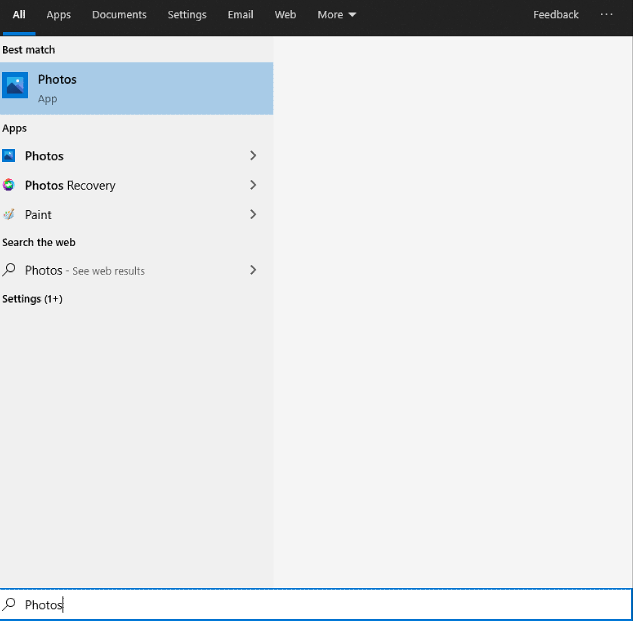
Krok 3: Keď sa program otvorí úplne prvýkrát, možno nebudete môcť vidieť všetky svoje obrázky. Kliknite na kartu Priečinky, ktorá sa objavila v ľavom hornom rohu.
Krok 4: Kliknite na pole Pridať priečinok a nájdite správne umiestnenie obrázkov uložených na pevnom disku.
Krok 5: Po pridaní všetkých priečinkov obsahujúcich vaše obrázky kliknite na kartu Zbierka. Zobrazí sa zoznam všetkých vašich obrázkov na jednom mieste.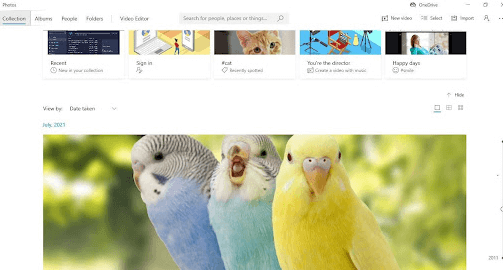
Krok 6: Potom sa v pravom hornom rohu zobrazeného obrázka zobrazí tlačidlo Zobraziť malé, kliknutím naň pokračujte.
Krok 7: Teraz uvidíte malé miniatúry obrázkov, ktoré vám pomôžu identifikovať, či sú vo vašej zbierke fotografií nejaké duplikáty.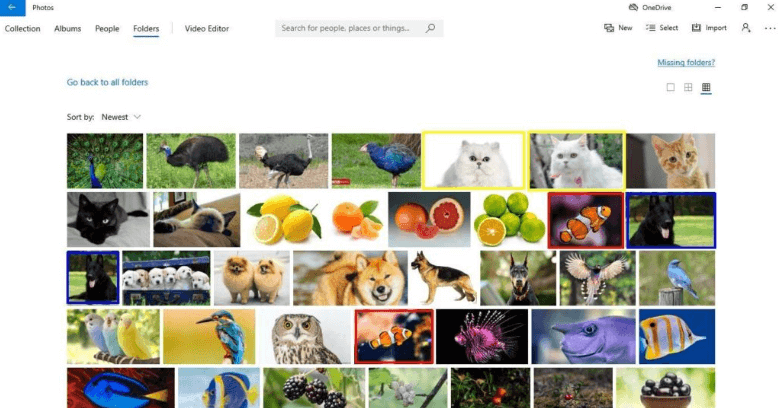
Krok 8: Keď nájdete duplicitný obrázok, kliknite naň pravým tlačidlom a v zobrazenej kontextovej ponuke vyberte možnosť odstrániť.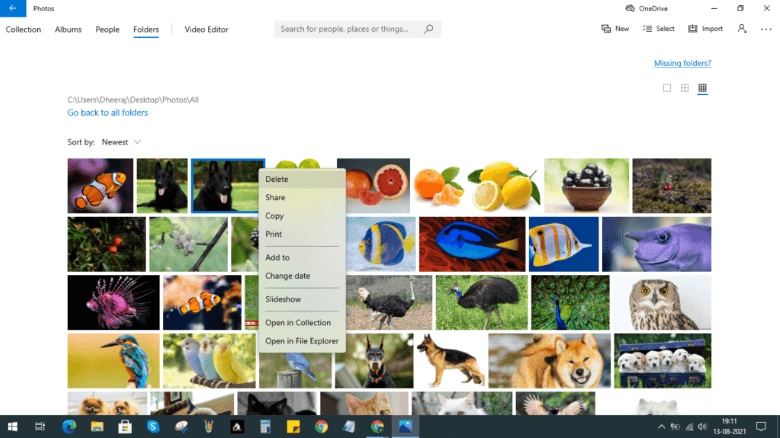
Krok 9: Potom sa zobrazí potvrdzovacie pole s otázkou: "Naozaj chcete odstrániť tento súbor?" Kliknutím na tlačidlo Odstrániť potvrďte svoje akcie.
Bod na zapamätanie: Vymazaný obrázok sa presunie z pôvodného miesta do koša.
Takto môžete pomocou aplikácie Fotografie od spoločnosti Microsoft nájsť a odstrániť duplicitné fotografie v systéme Windows 10 zadarmo. Majte však na pamäti, že ide o manuálny proces zisťovania a odstraňovania dupe záberov, ktorý si tiež vyžaduje veľa času a úsilia. Ak teda nemáte čas na manuálne odstraňovanie duplicitných fotografií, môžete použiť aj ľubovoľné dôveryhodné softvér tretích strán, ako je Quick Photo Finder na automatické odstránenie duplicitných fotografií v systéme Windows 11, alebo 10 PC. Pre viac informácií čítajte dopredu!
Vedieť ako na to nájsť a odstrániť duplicitné súbory v systéme Windows.
Quick Photo Finder: Najlepšie riešenie na nájdenie a odstránenie duplicitných fotografií na PC
Quick Photo Finder je ideálna aplikácia na čistenie fotografií, ktorú môžete použiť na zistenie a vymazanie duplicitných fotografií pomocou niekoľkých kliknutí myšou. Ide o štandardný softvér na odstránenie podvodných záberov v operačnom systéme Windows. Ide o jednoduchý a ľahký softvér, ktorý vám nielen pomôže odstrániť nepotrebné kópie identických obrázkov, ale tiež uvoľní veľké množstvo úložného priestoru, na ktorý ste zabudli.
Okrem toho softvér poskytuje aj interaktívne a krátke in-app výukové videá o tom, ako na to nájsť a odstrániť duplicitné obrázky, aby začiatočníci mohli vykonávať potrebné akcie bez námahy.
Najvýraznejšie funkcie Quick Photo Finder:
Quick Photo Finder sa v súčasnosti radí medzi najlepšie aplikácie na odstránenie duplicitných fotografií v systéme Windows 10. Teraz sa pozrite na jeho najvýznamnejšie vlastnosti.
- Jedným kliknutím rýchlo odstráni rušivé fotografie.
- Obnovuje obrovské množstvo miesta na disku.
- Zobrazuje skupinovo orientované duplicitné výsledky pre jednoduchú a rýchlu správu.
- Poskytuje veľa filtrov pre lepšie prispôsobenie výsledkov vyhľadávania.
- Presné výsledky skenovania.
- In-app výukové videá na poučenie nováčikov o softvéri a procese hľadania a odstraňovania duplikátov.
- Vysoko podporuje externé zariadenia, ako sú jednotky Pen atď.
Ako funguje rýchly vyhľadávač fotografií?
Ak chcete odstrániť duplicitné fotografie v systéme Windows 10 pomocou nástroja Quick Photo Finder, postupujte podľa krokov uvedených nižšie:
Krok 1: Stiahnite si a nainštalujte Quick Photo Finder.

Krok 2: Spustite na svojom systéme aplikáciu na čistenie fotografií a pridajte priečinky alebo fotografie obsahujúce duplicitné obrázky na skenovanie. Používateľ môže tiež použiť funkciu drag and drop na pridanie priečinkov/fotografií do oblasti skenovania.
Krok 3: Potom budete musieť nastaviť preferované parametre zhody obrázkov, aby ste získali čo najvernejšie výsledky skenovania.
Krok 4: Kliknutím na možnosť Skenovať spustíte proces skenovania. Počkajte na dokončenie procesu. Po naskenovaní uvidíte podrobný zoznam identických a presných obrázkov v dobre organizovaných skupinách.
Krok 5: Skontrolujte výsledky skenovania a jednoducho vyberte všetky duplikáty kliknutím na možnosť Auto Mark.
Krok 6: Po dokončení kliknite na možnosť Odstrániť podobné fotografie, aby ste jedným ťahom odstránili nechcené kópie zbytočných záberov.
Zistite, aké pohodlné je nájsť a odstrániť podobne vyzerajúce fotografie z počítača so systémom Windows pomocou aplikácie Quick Photo Finder.
Čítaj viac Rýchla recenzia vyhľadávača fotografií a funkcie produktu v podrobnostiach
Záverečné slová o tom, ako používať fotografie spoločnosti Microsoft na odstránenie duplicitných fotografií
Predvolená aplikácia Fotografie od spoločnosti Microsoft je nepochybne vynikajúcim nástrojom na prezeranie a správu zbierky obrázkov na počítači so systémom Windows. Ale pokiaľ ide o vyhľadávanie a odstraňovanie duplicitných alebo dokonca identických obrázkov, musíte sa spoľahnúť na vysoko pokročilú aplikáciu na čistenie fotografií, ako je Quick Photo Finder. Táto aplikácia využíva inteligentné algoritmy a techniky na identifikáciu podvodníkov v závislosti od obsahu obrázka a je jedným z najefektívnejších spôsobov odstránenia podvodných záberov v počítači.
Bola táto príručka užitočná? Dajte nám vedieť v komentároch nižšie. Okrem toho sa prihláste na odber nášho bulletinu, kde nájdete ďalšie informačné články týkajúce sa technológií. Nakoniec nás sledujte na sociálnych sieťach – Facebook, Twitter, Instagrama Pinterest.